[Motherboard]Làm cách nào để cài đặt CPU trên Bo mạch chủ?
Bạn có thể cài đặt CPU Intel hoặc AMD trên bo mạch chủ theo các bước sau
A. Vui lòng kiểm tra thông số kỹ thuật của ổ cắm CPU trước khi lắp đặt CPU, vui lòng không lắp CPU có thông số kỹ thuật khác vào ổ cắm không được hỗ trợ, nếu bạn muốn kiểm tra CPU được hỗ trợ bởi bo mạch chủ, vui lòng tham khảo [Motherboard] Làm thế nào để dò (CPU/ Bộ nhớ) danh sách QVL?
B. Hãy đảm bảo rằng dây nguồn hệ thống đã được rút ra trước khi lắp đặt CPU
(Sau đây là các ví dụ về khe cắm CPU LGA1700 và khe cắm LGA1200 / LGA115X)
1. Nhấn cần gạt bên hông khe sang phải và nhấc lên như ở bước A và B bên dưới, lưu ý khi nâng cần, nhớ giữ cần gạt khi thả ra.

2. Như trong hình bên dưới, kéo cần lên và mở nắp CPU
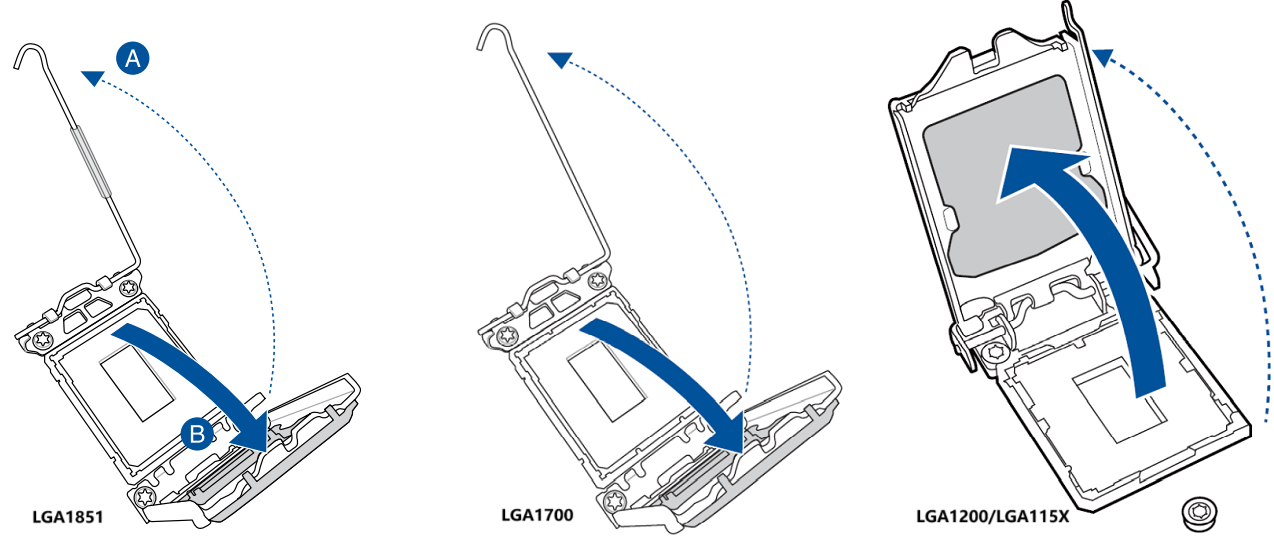
3. Căn chỉnh dấu hình tam giác ở góc dưới bên trái của CPU với góc dưới bên trái của ổ cắm CPU, căn chỉnh phần khía của CPU với mấu của ổ cắm và đặt CPU theo chiều dọc và xuôi theo chiều dọc
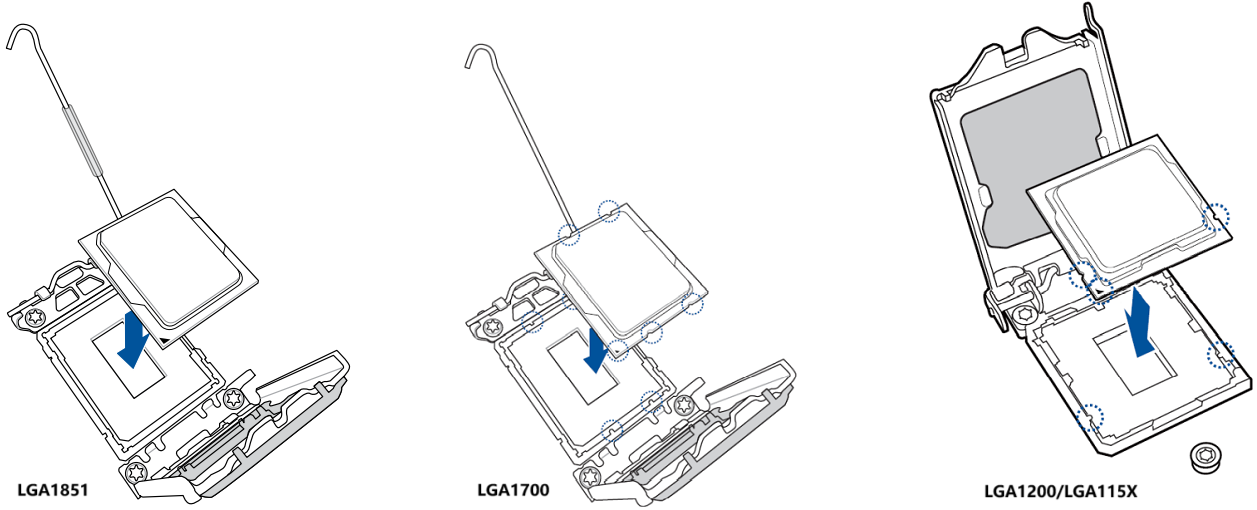
4. Sau khi đặt CPU đúng cách, hãy đóng nắp CPU trước rồi nhấn cần gạt để khóa ổ cắm như trong hình bên dưới
Lưu ý: Trong quá trình cài đặt CPU, hãy đảm bảo rằng CPU đã được lắp đúng vào ổ cắm trước khi nhấn cần gạt. Cài đặt không đúng cách có thể làm hỏng CPU và khiến nó không hoạt động được

5. Nắp CPU sẽ tự động được đẩy ra để hoàn tất quá trình cài đặt CPU sau khi cài đặt xong CPU và khóa cần gạt
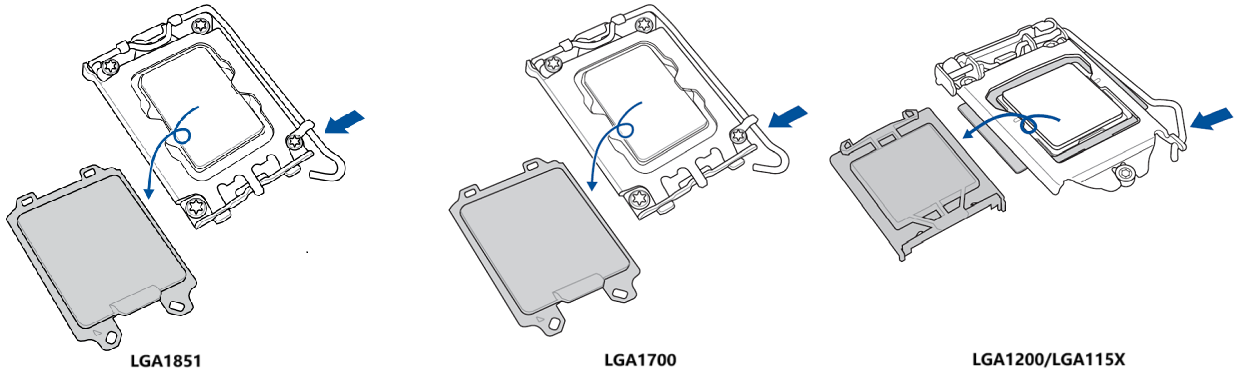
(Sau đây là ví dụ về socket CPU AM5)
1. Nhấn cần gạt bên cạnh khe bên phải và nhấc lên như hướng dẫn ở bước A và B bên dưới, cẩn thận khi nâng cần, đảm bảo nắm lấy cần khi nhả ra
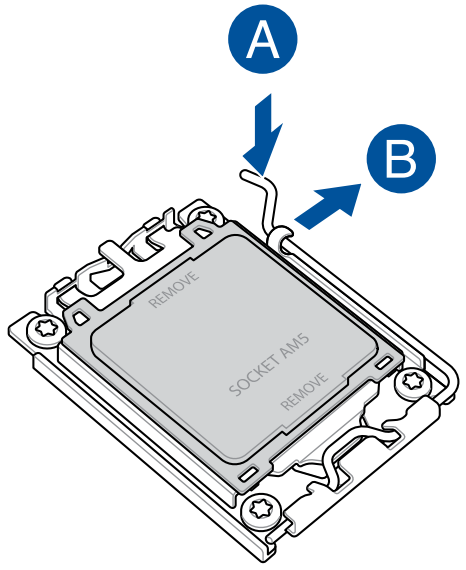
2. Như trong hình bên dưới, kéo cần gạt lên và mở nắp CPU
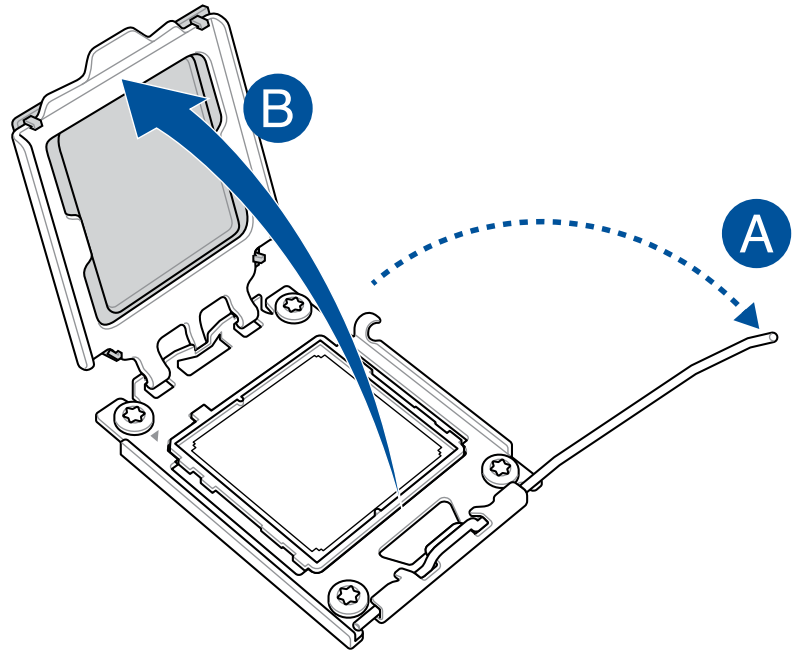
3. Căn chỉnh dấu hình tam giác ở góc trên bên trái của CPU với góc trên cùng bên trái của đế cắm CPU, căn chỉnh rãnh khía của CPU với mấu của đế cắm và đặt CPU theo chiều dọc và trơn tru hướng xuống dưới
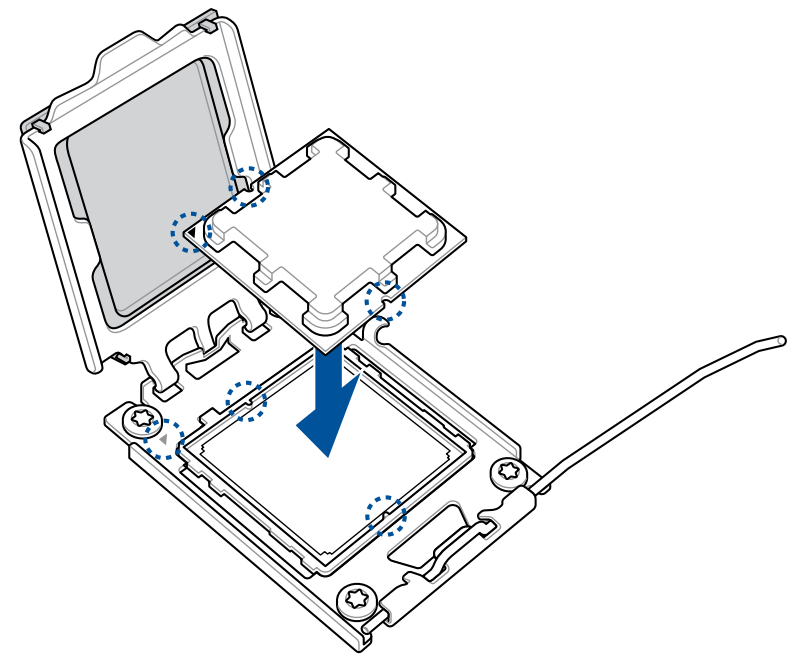
4. Sau khi đặt CPU chính xác, trước tiên hãy đóng nắp CPU lại rồi nhấn cần gạt để khóa ổ cắm như trong hình bên dưới
Lưu ý: Trong quá trình lắp đặt CPU, hãy đảm bảo CPU được lắp đúng vào socket trước khi nhấn cần gạt. Cài đặt không đúng cách có thể làm hỏng CPU và khiến nó không hoạt động được
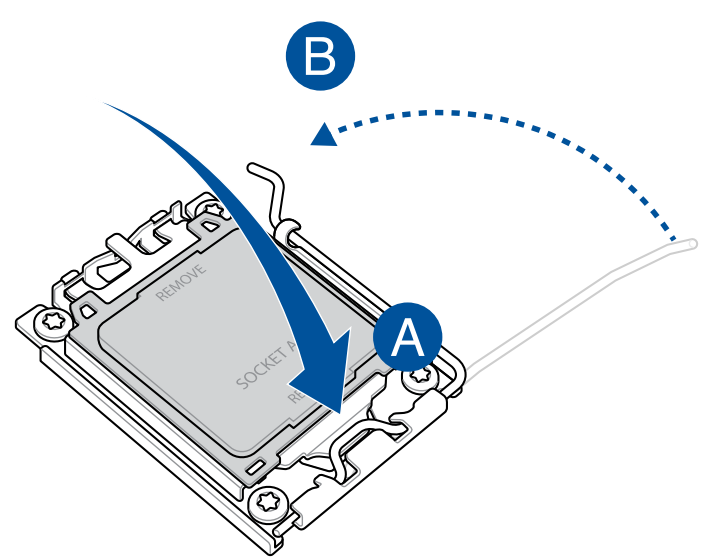
5. Nắp CPU sẽ tự động được đẩy ra để hoàn tất quá trình cài đặt CPU sau khi quá trình cài đặt CPU hoàn tất và cần gạt bị khóa
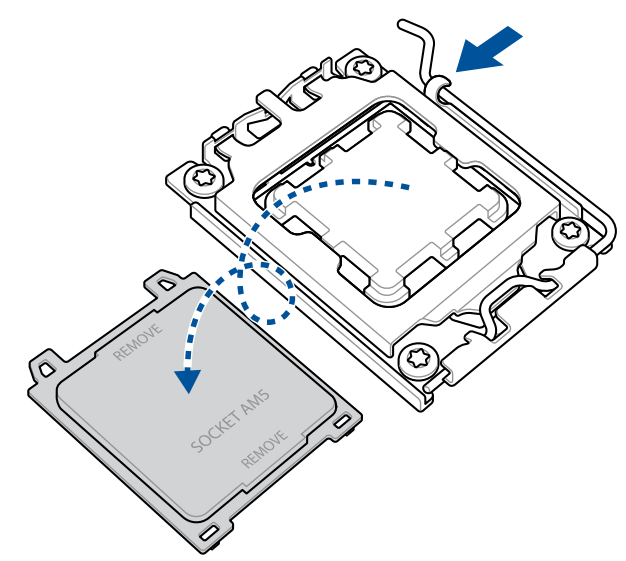
(Sau đây là ví dụ về socket CPU AM4)
1. Đầu tiên, nhấc cần gạt ra một góc 90 ° với phần đế, như hình dưới đây
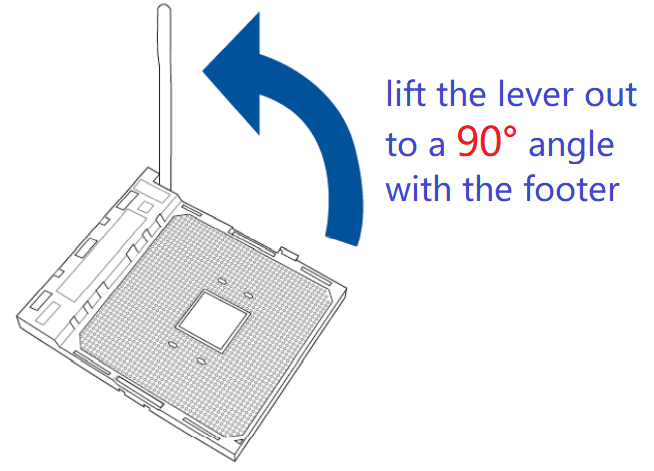
2. Ký hiệu tam giác trên CPU đặt ở góc dưới bên trái của ổ cắm CPU, đặt CPU thẳng xuống một cách trơn tru
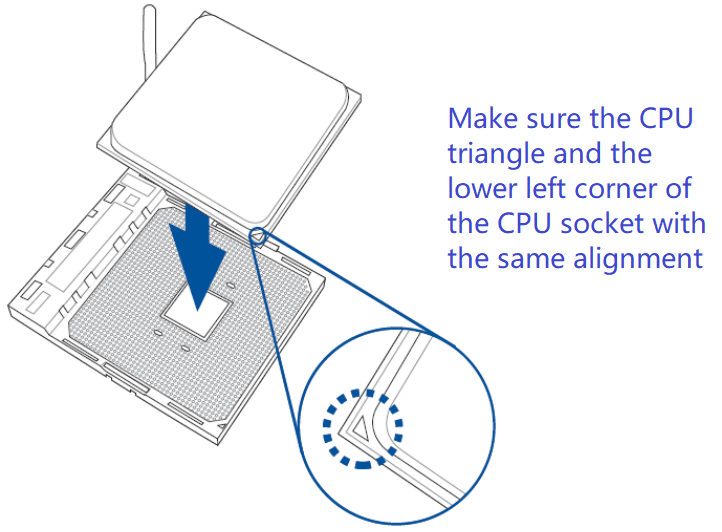
3. Nhấn cần gạt, CPU được khóa và quá trình cài đặt hoàn tất
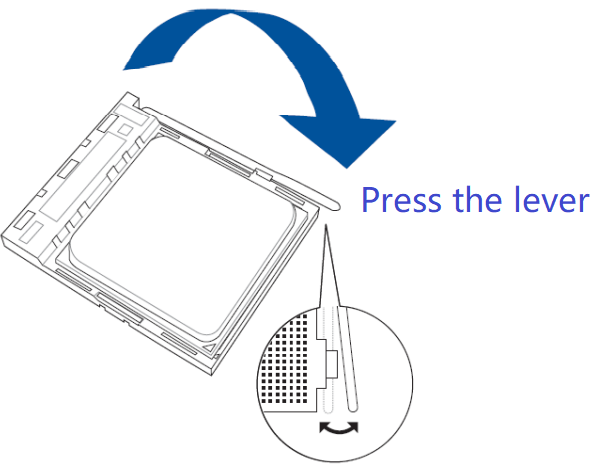
Q&A
Q1: Hệ thống không thể khởi động bình thường sau khi cài đặt CPU?
A1: Vui lòng tham khảo FAQ: [Motherboard] Không nguồn/ Không khởi động/ không hiển thị - Khắc phục sự cố
Q2: Làm cách nào để tháo quạt CPU AMD?
A2: Vui lòng tham khảo FAQ: [Motherboard] Cách tháo bộ làm mát CPU AMD
Q3: Bạn có cần giữ lại vỏ bảo vệ CPU không?
Nếu bạn tháo CPU và không sử dụng bo mạch chủ nữa (ví dụ: gửi nó đi sửa chữa), vui lòng lắp lại nắp bảo vệ đi kèm với sản phẩm bạn mua vào ổ cắm CPU để bảo vệ các chân CPU khỏi bị hư hỏng.